iPhone X, uçtan uca güzel bir ekran ve göz alıcı bir tasarımla Kasım 2017'de piyasaya çıktı. Bununla birlikte, birçok insan için, bu £ 1000/$ 1000 akıllı telefon için öldürücü uygulama, bir yığın kaka konuşması yapma yeteneğiydi.
Bu, Apple'ın başarılarını hiçbir şekilde düşürmeyi amaçlamaz. Görüyorsunuz, Animoji, iPhone X'in en gelişmiş özelliği olan TrueDepth kamera aracılığıyla yüz haritalamanın mükemmel ve özlü bir gösterimi işlevi görüyor.
Bu yazıda Animoji'nin tam olarak ne olduğunu ve nasıl çalıştığını açıklamak için biraz zaman harcayacağız. Parçanın ikinci yarısı, bu eşsiz iletişim aracının nasıl kullanılacağını açıklamaya ayrılacak.
Animoji nedir?
Animoji, işlevlerini adlarının içinde hemen hemen açıklıyor. Kelimenin tam anlamıyla 'animasyonlu emoji'dirler - emoji, anlık iletilere ve sosyal medya gönderilerine iliştirilmiş olarak gördüğünüz ifade edici çizgi film simgeleridir.
Daha spesifik olarak, Animoji, Apple'ın kendi yüz ve ses ifadelerinizi kullanarak emoji ortamını güçlendirme girişimidir.
Şu anda onlara yalnızca iPhone X aracılığıyla erişebilirsiniz, çünkü bunlar, kullanıcının yüzünü haritalamak ve izlemek için telefonun TrueDepth kamerasını (esas olarak öne bakan sensörler, kameralar ve projektörlerden oluşan bir küme) kullanırlar.
Tamamen Mesajlar uygulamasının içinde yaşayan Animoji, bir maymun, bir robot, bir tek boynuzlu at ve - evet - bir dışkı parçası dahil olmak üzere bir düzine 3D çizgi film yüzünün şeklini alır. Her yüz, ana yüz kaslarının hareketinin yanı sıra tüm yönelimlerinin gerçek zamanlı olarak sizinkini taklit edebilmesi için canlandırılmıştır.
iPhone X'in mikrofonuyla birlikte bu Animoji'yi kullanarak on saniyelik hareketli mesajlar kaydedebilir ve gönderebilirsiniz. Arkadaşınıza çizgi film köpeği gibi bir şey anlatmak istiyorsanız, bu adım adım talimatları izleyin.
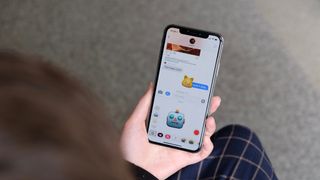
Animoji'yi kullanma
Adım bir
Mesajlar'ı açın ve mevcut bir mesaj dizisini seçin veya yeni bir tane başlatın. iMessage metin alanının solundaki uygulama logosuna dokunun, ardından Animoji işlemini başlatmak için küçük maymun simgesini seçin.
İkinci adım
Sola doğru dikey olarak kayan 12 listeden istediğiniz Animoji yüzünü seçin. Daha büyük bir genel bakış istiyorsanız, mevcut tüm Animoji'leri aynı anda göstermek için Animoji panelinin üst kısmındaki gri çizgiye basın.
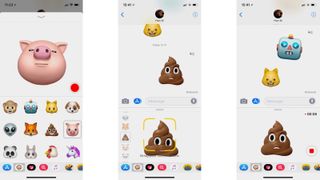
Adım üç
Ardından, Face ID kilidini açarken yaptığınız gibi iPhone X'i yüzünüzün önünde tutun. Apple, 10–20 inç'e kadar çıkan bir kol uzunluğu veya daha yakınını önerir.
Büyütülmüş Animoji'nin etrafında sarı bir kutu varsa bu, yüzünüz henüz izlenmiyor demektir. Kaybolana kadar telefonun açısını veya mesafesini ayarlayın. Devam etmek için ekrana dokunmanız istenebilir.
Adım dört
Animoji'nin yüzünüzü düzgün bir şekilde takip edip etmediğini kontrol etmek ve ayrıca çevrenizdeki insanları gerçekten rahatsız hissettirmek için birkaç aptal surat çekin. Bunu yaptıktan sonra, mesajınızı başlatmak için Animoji penceresinin sağ alt kısmındaki kırmızı kayıt dairesine basın.
Bunun sadece yüz ifadelerinizle ilgili olmadığını unutmayın - sesiniz de kaydedilecek, bu yüzden söyleyecek çabuk bir şeyler düşünün.
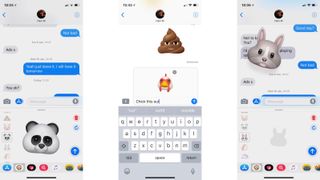
Beşinci Adım
Mesajı bitirmek için durdur düğmesine basabilir veya sabit 10 saniye sınırına ulaşana kadar devam edebilirsiniz.
Animoji mesajınız size anında oynatılacaktır, ancak sağda görünen dairesel yenileme düğmesine basarak daha fazla oynatma başlatabilirsiniz. Bu noktada başka bir Animoji'ye geçin ve "performansınız" hemen aktarılacaktır.
Altıncı Adım
Bu noktada, kaydet/durdur düğmesi ok şeklinde bir gönder düğmesine dönüşerek Animoji'nizi hızlı bir şekilde göndermenizi sağlar.
Mesaja metin eklemek istiyorsanız, Animoji'ye dokunmanız yeterlidir; Animoji, yukarıdaki başlıkta bir metin alanıyla birlikte bir iMessage ön izleme balonu olarak görünür. Mesajınızı yazın ve multimedya şaheserinizi göndermek için oka basın.
Yedinci Adım
Ayrıca iMessage ileti dizisine statik bir Animoji çıkartması (aslında ısmarlama bir emoji) yerleştirebilirsiniz.
Seçtiğiniz Animoji ile istediğiniz pozu verin, ardından ona dokunup dizide istediğiniz yere sürükleyin. Yalnızca "dalgın bir kaka" ifadesinin işe yarayacağı zamanlar için mükemmel.
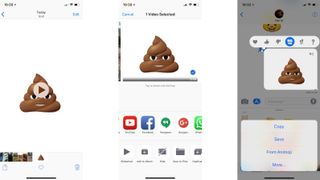
Adım Sekiz
Bu değerli Animoji mesajlarını kaydetmek mi yoksa diğer hizmetleri kullanarak paylaşmak mı istiyorsunuz? Bir mesaj dizisindeki bir Animoji'ye dokunup basılı tutmanız ve Kaydet'i seçmeniz yeterlidir.
Bunu artık Fotoğraflar uygulamasının Albümler > Videolar bölümünde standart bir video olarak kaydetmiş olacaksınız. Buradan, istediğiniz herhangi bir mesajlaşma veya sosyal ağ hizmetini kullanarak Animoji'nizi de paylaşabilirsiniz.
